Hogyan javítsuk ki a Google és a Gmail félkövér betűkészlet kiadását a Firefoxon


Hirtelen a Google webhelyeinek betűtípusa félkövér lett a Firefoxban.
Nagyon sok az összes Google webhelyet érintette, ideértve a Gmail, Google Naptár, Google keresés, megkapja a képet… Furcsa volt, mert nem módosítottam egy dolgotés csak történt. Bár megtaláltam a megoldást, nem volt ennyire egyszerű, mint inkább magának tartom, az alábbiakban elmagyarázom, mi történt és hogyan javítottam meg.
Először is, így néz ki, amikor eltalálja ezt a furcsa betűtípus-hibát.
jegyzet: A probléma a WordPress blog felületén is felmerült ... furcsa
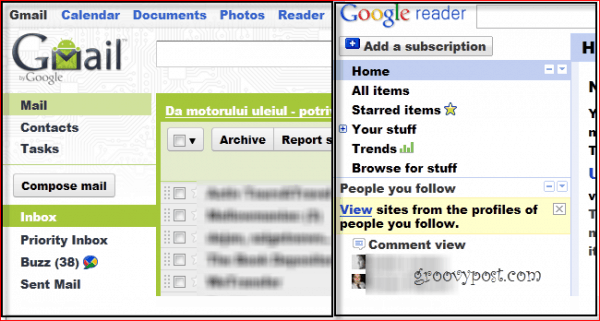
Kiváltó ok? Egyébként miért tört el?
Úgy tűnik, hogy az oka a betűtípus problémájaVerdana és / vagy Arial betűtípusok, de azok újratelepítése nem csinált engem. Másrészt, ez a Firefox hardvergyorsításához is kapcsolódhat. Különböző esetekben a fenti két megoldás közül csak az egyik működött valóban, tehát ha az első nem oldja meg az Ön számára, akkor a második megoldást kell tennie.
Most, amikor egyetértünk abban, hogy problémánk van, nézzük meg, mit tehetünk ellene.
1. megoldás
1. lépés
Akkor zárja be a Firefox-ot Jobb klikk a Firefox.exe vagy FirefoxPortable.exe majd futtatható fájlok Kattints Hibaelhárító kompatibilitás a Kontextus menüből. Ha nem tudja, hol találhatók ezek a fájlok, akkor a Firefox alapértelmezés szerint telepíti azokat a Program fájlok (x86) Mozilla Firefox mappába. Ha azonban a Firefox hordozható verzióját olyan módon használja a Dropboxon keresztül, mint én, akkor arra kell nyomon követnie, hogy oda hová dobta a Dropbox mappába vagy az USB meghajtóra.
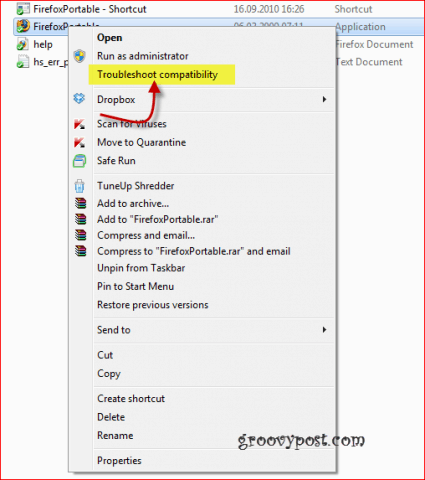
2. lépés
Megkap egy ablakot, mint az alábbiakban. Kattints Próbálja meg ajánlott beállítások

3. lépés
Kattints Indítsa el a programot
jegyzet - a beállításától függően felkérést kaphat arra, hogy adjon neki engedélyt
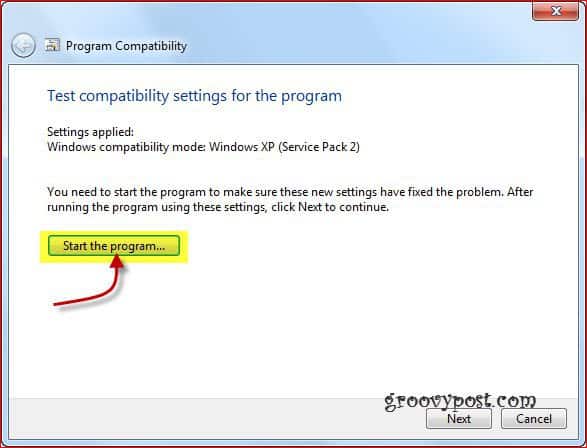
Hé! Mit tudtok? A probléma megszűnt, és minden visszaáll a normálra!
4. lépés - Mentse el a javítást!
Remélhetőleg minden újból jól néz ki, ezért biztos Kattints Következő a konfigurációs változtatások mentéséhez és mindent bezárni.
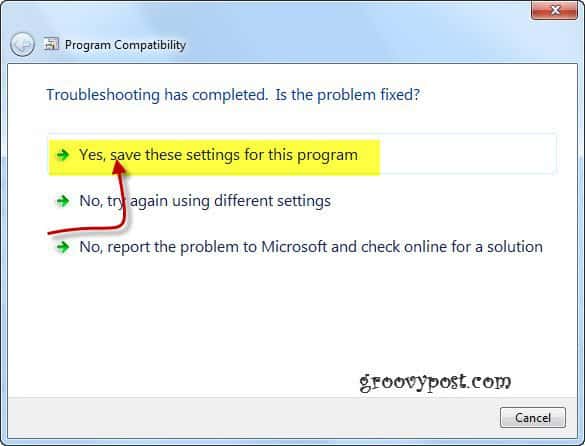
Rejtély ÉS a probléma megoldva!
Nos, ha valamilyen okból szeretné visszavonás az éppen elvégzett változtatásokra Jobb klikk a Firefox újra végrehajtható, Kattints a Kompatibilitás fül és Un-ellenőrzés a Futtassa ezt a programot kompatibilitási módban a jelölőnégyzethez
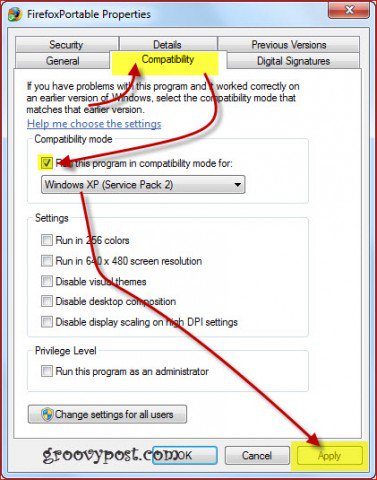
Ha ez nem működött érted, nézd meg az alábbi második megoldást.
2. megoldás
1. lépés
Először is, feltéve, hogy megtette a fentieket, győződjön meg róla törölje a a Futtassa ezt a programot kompatibilitási módban az… választási lehetőség.
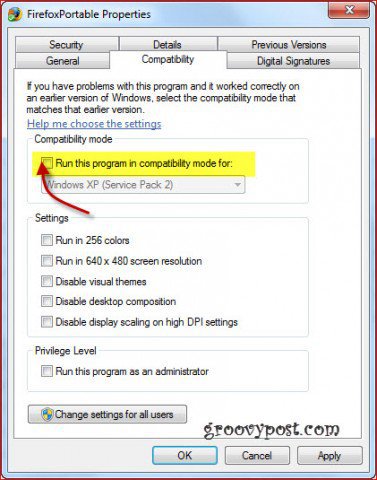
2. lépés
Most térjen vissza a Firefoxhoz és a nyomja meg a Alt gomb a felső menü megjelenítéséhez és kettyenés Eszközök, azután Lehetőségek.
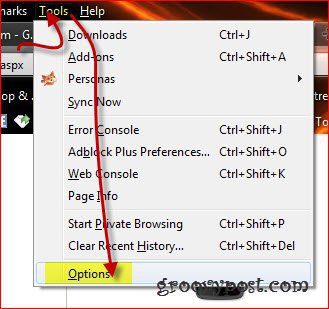
3. lépés
A megjelenő Beállítások ablakban, kettyenés Fejlett majd a felső ikonokban választ a Tábornok fület. Nos, akkor akarod törölje a a doboz melletti Használjon hardveres gyorsítást, ha rendelkezésre áll.
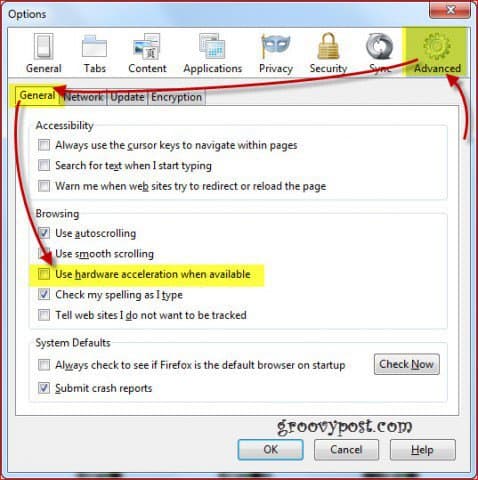
4. lépés
Most, indítsa újra a Firefoxot és a dolgoknak normálnak kell lenniük.

![A Google hozzáadási és beillesztési funkciót ad hozzá a GMAIL-hez [groovyNews]](/images/news/google-adds-drag-and-drop-attachments-feature-to-gmail-groovynews.png)








Szólj hozzá